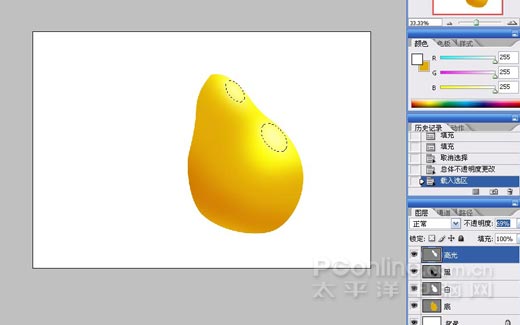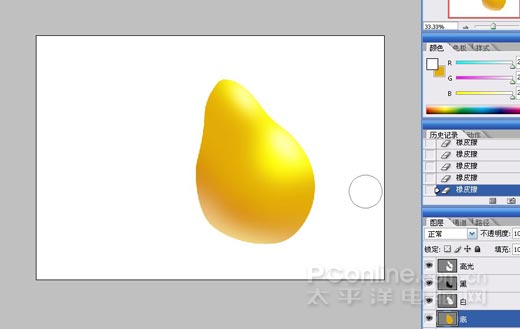PhotoShop绘制水晶梨
发布时间:2015-05-12 来源:查字典编辑
摘要:最终效果图1、新建文件,大小、分辨率自定。命名为梨。制作的过程总是艰难和辛苦的,所以我们先画其中的一个,坚定下信心。用钢笔工具钩出其中一个梨...
最终效果图

1、新建文件,大小、分辨率自定。命名为梨。 制作的过程总是艰难和辛苦的,所以我们先画其中的一个,坚定下信心。 用钢笔工具钩出其中一个梨的形状,转换为选区后填充RGB值为:226.172.6的黄色。
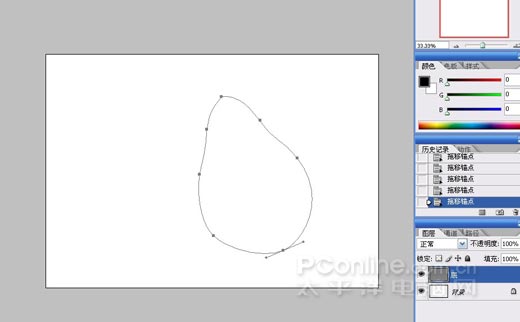
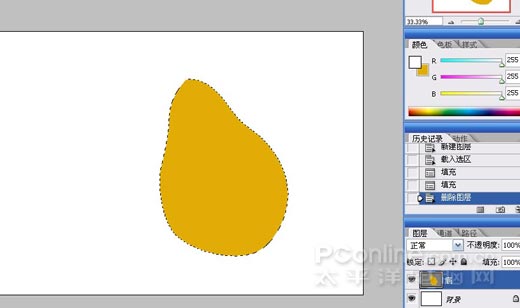
2、新建图层,命名为白。用硬度较低、不透明度较高的画笔画上白色,删除多余的部分。
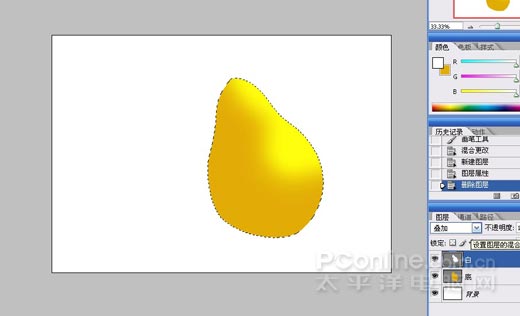
3、设置该图层与下面图层的混合模式为叠加,效果如下。
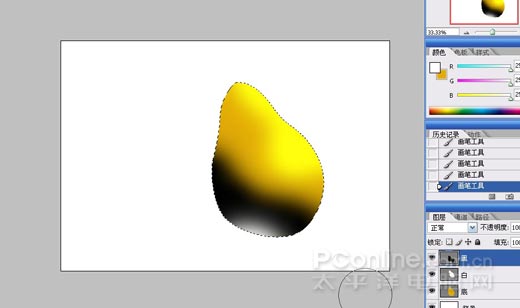
4、新建图层,命名为黑,用同样方法画上不透明度较低的黑颜色,然后在该图层的边缘部分画出反光。
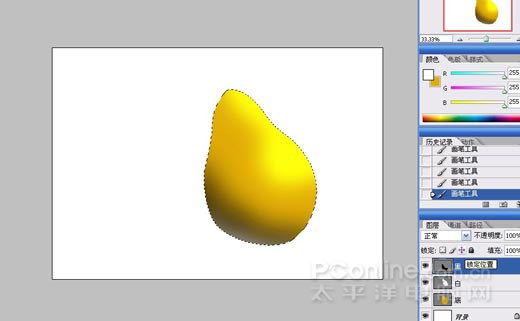
5、下面画梨的高光,由于这个梨的结构原因,梨身上有两处最面光面。所以我们要画两个高光,用椭圆形选框工具画出后羽化较高像素,填充白色。如果太亮的话就降低下不透明度,到合适为止。